-
图解win10控制面板怎么打开
- 2019-07-20 09:18:00 来源:windows10系统之家 作者:爱win10
win10系统推出后深受大家好评,设计时充分考虑了使用习惯,提高了用户体验。但是也有不少用户反映win10开始菜单没有控制面板了,这怎么打开它呢?接下来,我就教大家打开win10控制面板的正确方式
近来有很多朋友询问打开win10系统控制面板的方法,其实打开win10系统的方法有很多,快捷键打开方法,右击此电脑属性也可以打开,不过长久来看,想要快速打开控制面板还得采用下面的方法
win10打开控制面板教程
方法一:快捷键打开控制面板
1、win+R快捷键打开运行窗口,输入control,回车即可
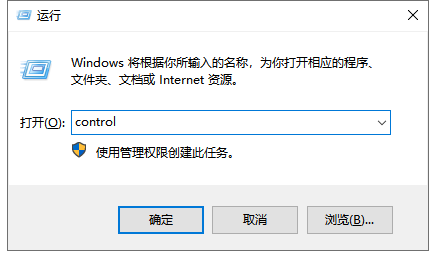
win10电脑图解1
方法二:从开始菜单中寻找
1、打开开始菜单,左侧动态磁贴中找到控制面板。如果没有查看下一方法
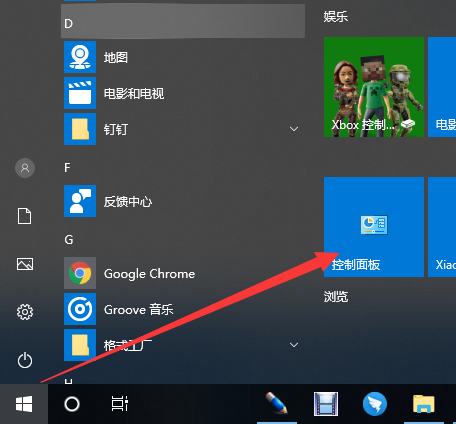
win10电脑图解2
方法三:小娜搜索控制面板
1、点击左下方的小圆圈,然后搜索框中输入控制面板,上方出现最佳匹配,右击控制面板,就可以选择将其固定到开始屏幕或者任务栏。之后就可以直接打开控制面板啦
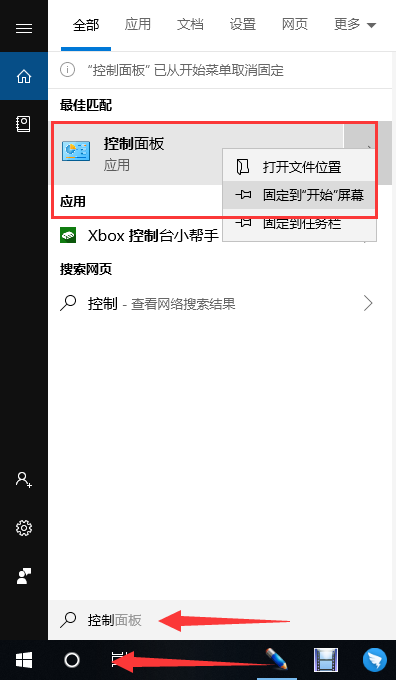
控制面板电脑图解3
以上就是win10打开控制面板的详细步骤了,学会了就赶紧动手试试吧
上一篇:钻研win10系统安装教程
下一篇:研习win10怎么打开隐藏文件夹
猜您喜欢
- 小编告诉你windows764位旗舰版升级到w..2017-05-31
- win10激活工具kms怎么使用2022-06-25
- win10专业版32位纯净版系统的安装教程..2022-02-13
- win10系统专用DVD播放器安装的方法..2020-08-07
- win10自动更新有必要吗怎么关闭..2022-12-25
- win10无法从1703升级到1903该怎么解决..2020-10-25
相关推荐
- 解答win10如何设置默认输入法.. 2019-03-25
- win10激活密钥最新教程 2017-10-13
- 淘宝网上win10激活码靠谱吗 2022-06-21
- u盘重装系统win10教程 2020-02-19
- 主编教您电脑自动开机设置方法.. 2019-02-12
- win10镜像文件怎么用U盘安装.. 2022-02-20





 魔法猪一健重装系统win10
魔法猪一健重装系统win10
 装机吧重装系统win10
装机吧重装系统win10
 系统之家一键重装
系统之家一键重装
 小白重装win10
小白重装win10
 系统之家win10系统下载64位企业版v201708
系统之家win10系统下载64位企业版v201708 小白系统win10系统下载32位专业版v201804
小白系统win10系统下载32位专业版v201804 Wondershare PPT2Flash Professional 5.6.7 汉化破解版(PPT转SWF)
Wondershare PPT2Flash Professional 5.6.7 汉化破解版(PPT转SWF) 小白系统win10系统下载64位专业版v201705
小白系统win10系统下载64位专业版v201705 棉花糖餐饮管理系统3.1官方下载(免费餐饮管理系统软件)
棉花糖餐饮管理系统3.1官方下载(免费餐饮管理系统软件) 雨林木风Ghost win8 64位专业版v201703
雨林木风Ghost win8 64位专业版v201703 家庭收支记账
家庭收支记账 全能系统维护
全能系统维护 QQ2013绿色版
QQ2013绿色版 MyWebServer
MyWebServer  最新去广告版
最新去广告版 雨林木风win1
雨林木风win1 小白系统 gho
小白系统 gho 系统之家ghos
系统之家ghos 小白系统Ghos
小白系统Ghos BabaCAD v1.2
BabaCAD v1.2 电脑公司Ghos
电脑公司Ghos 粤公网安备 44130202001061号
粤公网安备 44130202001061号